Återställ förlorade / raderade data från dator, hårddisk, flash-enhet, minneskort, digital kamera och mer.
Raderade SD-kort Data Recovery – Återställ raderade filer från SD-kort
 Uppdaterad av Valyn Hua / 24 feb 2021 10:00
Uppdaterad av Valyn Hua / 24 feb 2021 10:00Jag trycker bara på oavsiktligt ja när jag står inför ett meddelande om radera alla. Jag tappade alla mina filer från mitt SD-kort på min Android-telefon. Finns det någon metod att återställa raderade eller förlorade filer från SD-kort? Jag har ingen aning om det nu.
SD-kort är användbart för att utöka lagring av Android-telefonen. Du kan spara några viktiga kontakter eller meddelanden på SD-kort. Men vad ska man göra för att hämta de raderade filerna? Kontrollera bara möjligheterna att återställa de raderade filerna med bäst ta bort SD-kortdataåterhämtning. Dessutom delar artikeln också några viktiga tips om hur du fixar SD-kortproblem.

Guide Lista
1. Är det möjligt att återställa filer på raderade SD-kort
Är det möjligt att återställa filer från SD-kort när du raderar några filer av misstag? Låt oss prata om vad som händer när du trycker på raderingsknappen.
Ett SD-kort innehåller två typer av data, adresstabell och de verkliga filerna. Adresstabellen registrerar information om var dina filer är lagrade och mer. När en fil raderas eller ett SD-kort formateras kommer adresstabellen att markera utrymmet tomt och vänta på ny data.
Med andra ord är din fil fortfarande på SD-kortet, men du kan inte se den längre. Det ger också möjligheten att ta bort dataåterställning på SD-kort.
2. Hur man återställer data från raderade SD-kort
Om du just har tagit bort några filer på SD-kort, bör du undvika att adresstabellen skrivs över av andra. Den professionella radera SD-kortets dataåterhämtning kan hämta filerna på ett enkelt sätt.
FoneLab Data Retriever är ett säkert och bekvämt verktyg för återställa raderade eller förlorade data på Windows, Mac, hårddisk, flash-enhet, minneskort, digital kamera och mer.
- Återställ raderade data från SD-kort med ett enda klick.
- Supportfoton, videor, ljud, dokument, e-post osv.
- Finns i olika situationer, inklusive oavsiktlig radering och formatering.
- Ange både snabbskanning och djupskanning.
- Kompatibel med olika SD-kort med olika kapacitet och standarder.
FoneLab Data Retriever - återställ data för borttagning / borttagning från dator, hårddisk, flash-enhet, minneskort, digitalkamera med mera.
- Återställ foton, videor, dokument och mer data med lätthet.
- Förhandsgranska data innan återställning.
Så här återställer du borttagna filer från SD-kort helt enkelt
steg 1Ladda ner raderade SD-kortdata
Ladda ner och installera rätt version av Data Retriever på din dator. Anslut sedan SD-kortet till din dator direkt eller med en kortläsare. Öppna sedan programmet så kommer den att känna igen din enhet automatiskt.

steg 2Förhandsgranska och kontrollera de hämtade filerna
Kontrollera de datatyper du vill komma tillbaka i huvudgränssnittet, som Bild. De Kontrollera alla filtyper alternativet kan du snabbt välja alla datatyper.
Leta reda på Flyttbara enheter område och välj ditt SD-kort. En gång träffade scan knappen kommer programmet att börja hämta raderade filer på din enhet. När den är klar kommer du till resultatfönstret.

steg 3Återställ raderade data på SD-kort
För att återställa raderade foton från SD-kort, till exempel, gå till fliken Bild från vänster sida och förhandsgranska dina foton i den högra rutan.
Dessutom Deep Scan läget kan få tillbaka mer data. Hur som helst, kolla alla raderade bilder du vill hämta och klicka på Recover knapp. Grattis! Några minuter senare kan du få åtkomst till dina filer normalt.

3. Alternativa metoder för att återställa data från SD-kort
Vad bör vara de alternativa metoderna för att återställa data från SD-kort? När ditt SD-kort fungerar onormalt kan du hitta lösningarna fixa det med metoderna nedan.
Metod 1: Sätt in ditt SD-kort till en annan dator
När du får ett felmeddelande efter att du har satt in SD-kortet på din dator eller smartphone är det första du bör göra att ta bort det och prova det på en annan enhet. I vissa fall är ditt SD-kort inte kompatibelt med datorn och leder till att dina filer är otillgängliga.
Metod 2: Använd antivirusprogram för att kontrollera SD-kortet
Många använder ett SD-kort på olika enheter för att överföra data. Du bör alltid skanna ditt SD-kort med antivirusprogram när du sätter in det i en ny enhet. Å andra sidan, om dina betrodda filer blockeras av antivirusprogram måste du lita på dem manuellt.
Metod 3: Formatera ditt SD-kort korrekt
Formatera SD-kortet kan lösa vissa problem, inklusive det skadade SD-kortet. Stegen nedan kan hjälpa dig att utföra uppgiften korrekt.
steg 1Sätt i SD-kortet i en dator, öppna ett Explorer-fönster och leta upp SD-kortet.
steg 2Högerklicka på kortikonen och välj bildad från menylistan.
steg 3Håll parametrarna som standard. Gå till bildad alternativområdet och du kan se ett alternativ med titeln Snabbformatering. Om du inte vill ge upp dataåterhämtning markerar du kryssrutan; annars, välj det.
steg 4Slutligen klickar du på Start knappen och vänta på att processen ska utföras.
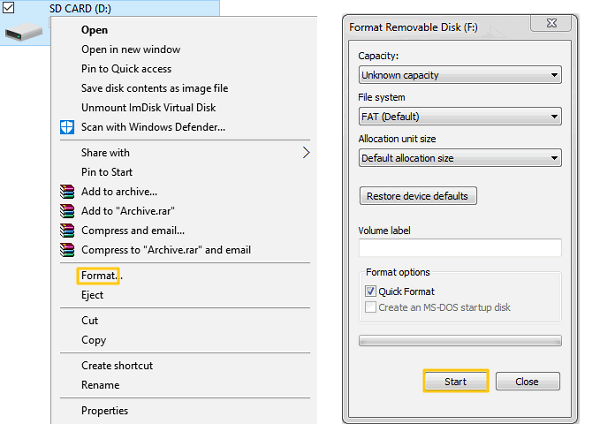
Metod 4: Fix ett SD-kort med chkdsk-kommandot
En annan felsökningslösning är chkdsk, som är ett kommando för Windows-användare att kontrollera och fixa interna eller externa hårddiskar.
steg 1Se till att ansluta SD-kortet till din dator och kör en Command Prompt som administratör.
steg 2Skriv in chkdsk [drive letter of your SD card] / f och tryck på ange knapp.
steg 3När det är klart kan du prova ditt SD-kort igen för att se om det är giltigt.
Slutsats
Till skillnad från intern hårddisk kan du inte hitta dina filer i papperskorgen om du tar bort dem från ett SD-kort. Men FoneLab Data Retriever kan hjälpa dig att återställa raderade filer från SD-kort enkelt och snabbt.
Artikeln delar metoderna för hur man använder borttagna SD-kortdataåterhämtning. Naturligtvis kan du också prova några alternativa metoder om SD-kort fungerar onormalt.
FoneLab Data Retriever - återställ data för borttagning / borttagning från dator, hårddisk, flash-enhet, minneskort, digitalkamera med mera.
- Återställ foton, videor, dokument och mer data med lätthet.
- Förhandsgranska data innan återställning.
